Wi-Fi Direct -это удивительная функция, которая позволяет вам быстро и легко подключать несколько устройств друг к другу. Однако, как и любой другой тип подключения , есть некоторая проверка, которую вам нужно сделать, и шаги, которые вы должны пройти. К счастью, мы здесь, чтобы сделать процесс настолько простым, насколько это возможно! Итак, вот все, что вам нужно знать о включении Wi-Fi Direct на вашем компьютере!
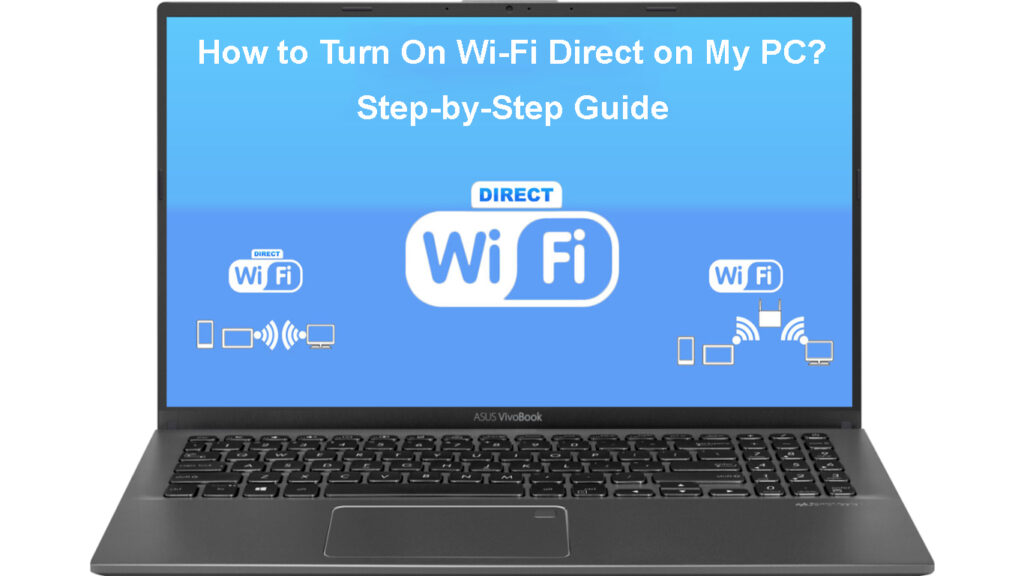
Что такое Wi-Fi Direct?
Проще говоря, Wi-Fi Direct обеспечивает прямое, одноранговое соединение между устройствами. Это набор сервисов и протоколов, обычно называемых стандартом, которые помогают устройствам подключаться друг к другу, используя беспроводные частоты без необходимости маршрутизатора .
Представляем Wi-Fi Direct
Если вы исследуете лучшие способы подключения двух устройств по беспроводной связи, эта концепция, вероятно, уже знакома. Возможно, вы слышали о специальном режиме беспроводной сети . Что ж, Wi-Fi Direct-это не то же самое, что и специальная сеть Wi-Fi, хотя они имеют много сходств.
Вы могли бы думать о прямой функции Wi-Fi как об улучшенной версии Ad-Hoc Wi-Fi. Он предоставляет пользователям гораздо более простой способ установить соединение с другими устройствами. Кроме того, процесс поиска близлежащих устройств для подключения намного проще.
Настройка специальной сети в Windows
В то время как вы читаете о функции Wi-Fi Direct, вы, возможно, думали о Bluetooth как о другом подобном методе подключения двух устройств. Как вы, вероятно, можете предположить, Wi-Fi Direct-это не то же самое, что Bluetooth. Некоторые будут называть функцию Wi-Fi Direct более доступной и более легкой для управления опцией, чем Bluetooth.
Более того, Wi-Fi Direct должен быть в состоянии работать лучше, когда ему дают более высокий объем данных. Более того, это быстрее, чем Bluetooth. С другой стороны, Bluetooth обычно имеет больший эксплуатационный диапазон. Таким образом, Wi-Fi Direct поставляется с определенными недостатками. Тем не менее, это лучший вариант для подключения близлежащих устройств друг к другу.
Wi-Fi Direct Vs. Bluetooth 4.0
О функции Wi-Fi Direct на устройствах Windows
Функция Wi-Fi Direct в устройствах Windows обеспечивает точку доступа Wi-Fi, которая создана программным обеспечением и временным. Соединение защищено с помощью WPS или защищенной Wi-Fi. В большинстве случаев соединение не будет выполнено, пока для его установления не будет использовано код или кнопка.
Wi-Fi Direct позволит вам поделиться экраном с другого устройства, быстро передавать файлы и даже поделиться подключением к Интернету и использовать команды на одном устройстве, чтобы влиять на действия на другом.
Рекомендуемое чтение:
- Как подключить свой планшет HP к Wi-Fi? (Пошаговое руководство)
- Как отключить ограничения Wi-Fi? (Советы по отключению и обходе ограничений Wi-Fi)
- Можно ли собирать информацию при подключении к Wi-Fi? (Кто может собрать мои данные при подключении к Wi-Fi?)
Многие приложения сегодня устанавливают соединение с помощью технологии Wi-Fi Direct. Таким образом, вы, возможно, уже использовали его, даже не зная этого. Но подключение ваших устройств непосредственно через Wi-Fi Direct позволяет полностью контролировать соединение и максимально использовать многие варианты, которые он поставляется. Таким образом, его определенно стоит попробовать, так как вы, скорее всего, полностью переключитесь на этот метод связывания ваших гаджетов.
Использование функции Wi-Fi Direct на устройствах iOS
Поскольку Wi-Fi Direct является удивительной и полезной функцией, неудивительно, что вы заинтересованы в изучении ее на всех ваших устройствах. Это поднимает вопрос: прямой ли Wi-Fi также совместим с устройствами iOS ?
Простой ответ-нет, устройства Apple не работают с технологией Wi-Fi Direct. Тем не менее, гаджеты iOS имеют другие методы однорангового соединения, которые похожи на технологию прямой Wi-Fi . Тем не менее, это не тот, что означает, что вы не сможете использовать эту функцию на устройствах iOS.
Ваш компьютер совместим с Wi-Fi Direct?
Мы уже установили, что устройства Apple не совместимы с функцией Wi-Fi Direct. Но могут ли все гаджеты Windows работать с этим? В целом, большинство новых компьютеров Windows должны иметь возможность использовать функцию Wi-Fi Direct без каких-либо проблем. Кроме того, довольно легко проверить, может ли устройство использовать эту функцию.
Есть два важных аспекта, которые следует учитывать при создании соединения с использованием прямой функции Wi-Fi. Первым является то, что аппаратное обеспечение адаптера Wi-Fi необходимо для поддержки этой функции. Второй почти такой же: функция должна поддерживаться соответствующим драйвером адаптера Wi-Fi . Когда оба этих аспекта верны, возможно, соединение с использованием Wi-Fi Direct возможно.
Проверка, совместим ли ваш компьютер Windows с функцией Wi-Fi Direct
Существует два разных метода проверки, совместимо ли ваше устройство с Wi-Fi Direct. Оба они работают аналогичным образом, и, как правило, это вопрос предпочтения, особенно если вы хотите только проверить совместимость без вступления в настройки.
Первая - через командную строку, в то время как вторая использует Windows PowerShell. Программа Windows PowerShell является более продвинутой версией командной строки, и ее лучший вариант для тех, кто хочет застрять вокруг настройки своего устройства.
Независимо от выбранного вами метода проверки, вы должны запускать любую из программ в качестве администратора. Как только окно программ появится, вы должны ввести ipconfig /all и нажать Enter.
Затем вы увидите список ваших устройств, включая доступные адаптеры подключения и сетевых адаптеров. Вы должны искать виртуальный адаптер Microsoft Wi-Fi Direct в списке. Если это там, вы сможете использовать Wi-Fi Direct на вашем устройстве.
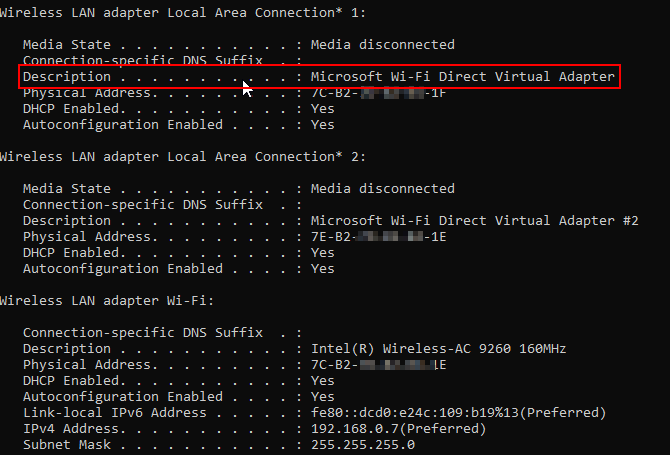
Если вы не видите этот адаптер в списке, у вас есть несколько вариантов. Вы можете попробовать обновить свои драйверы или переустановить их, чтобы проверить, решает ли это проблему. В качестве альтернативы, вы можете приобрести USB-адаптер Wi-Fi , который совместим с Wi-Fi Direct и вставить его в свой компьютер, чтобы попытаться установить соединение.
Подключение ваших устройств с помощью функции Wi-Fi Direct
После того, как вы убедитесь, что вы можете использовать функцию Wi-Fi Direct на своем ПК, пришло время установить соединение! Когда ваш Wi-Fi включен, функция Wi-Fi Direct также должна быть автоматически доступна.
Если вы, например, хотите подключить свой компьютер к устройству Android, вы легко сможете сделать это, так как телефоны Android обычно имеют постоянные услуги Wi-Fi. Вы должны перейти в настройки устройства и нажать на Wi-Fi. Затем вы увидите опцию Wi-Fi-предпочтения. Вам нужно выбрать его, чтобы достичь меню Wi-Fi Direct. Затем телефон начнет сканирование для гаджетов, к которым он может подключиться.
Включение Wi-Fi Direct на телефон Android
Как мы уже упоминали, устройства Android должны постоянно включать функцию Wi-Fi Direct. Тем не менее, ваш телефон не сможет подключаться через эту функцию каждый раз. Он начнет сканирование для устройств, как только вы нажимаете на Wi-Fi Direct. Таким образом, вам не нужно специально включить функцию, но вам все равно придется пройти настройки, когда вы хотите установить соединение.
Если ваш телефон не обнаруживает ПК или у вас есть проблемы с подключением гаджетов, вам, возможно, придется сначала установить другой тип соединения. Вы должны перейти к настройкам вашего ПК и перейти к Bluetooth. Затем вы должны выбрать добавить Bluetooth или другие устройства.
Как только меню появится, вы должны нажать на опцию «Все остальное». Когда вы видите свой телефон в списке параметров, вы должны выбрать его и выбрать DOT. Подключение между вашими устройствами с использованием Wi-Fi Direct теперь будет проще установить.
Последние мысли
Там это - полный процесс включения функции Wi -Fi Direct на вашем ПК. Прежде чем вы подключите свои устройства, вам нужно убедиться, что ваше устройство поддерживает эту функцию. Если это произойдет, вы должны следовать нашему руководству, и вы сможете максимально использовать Wi-Fi прямо в течение следующих нескольких минут!
